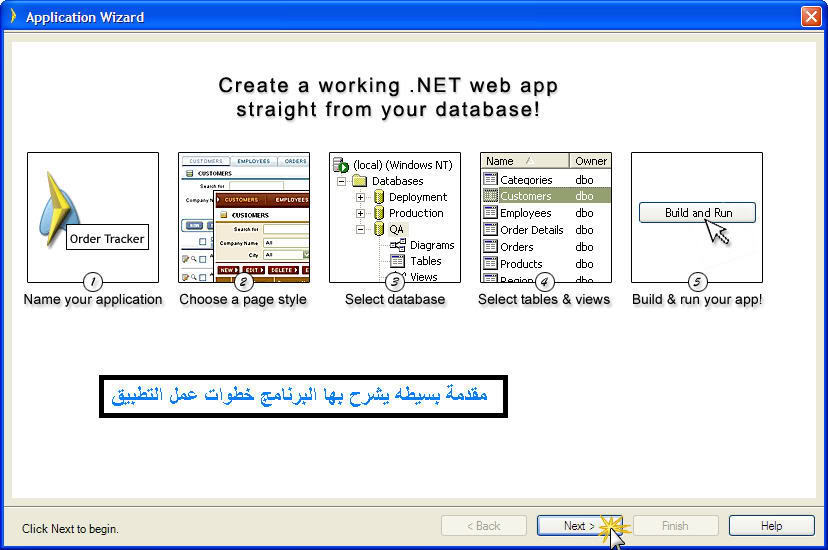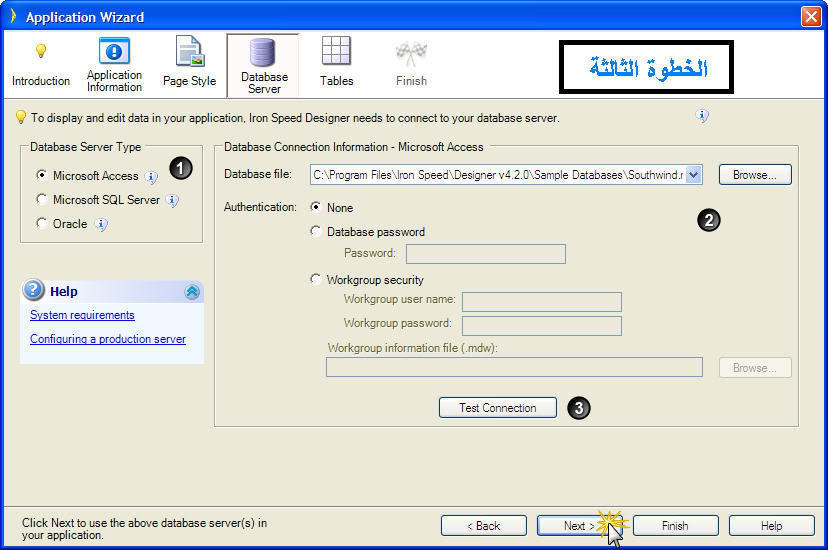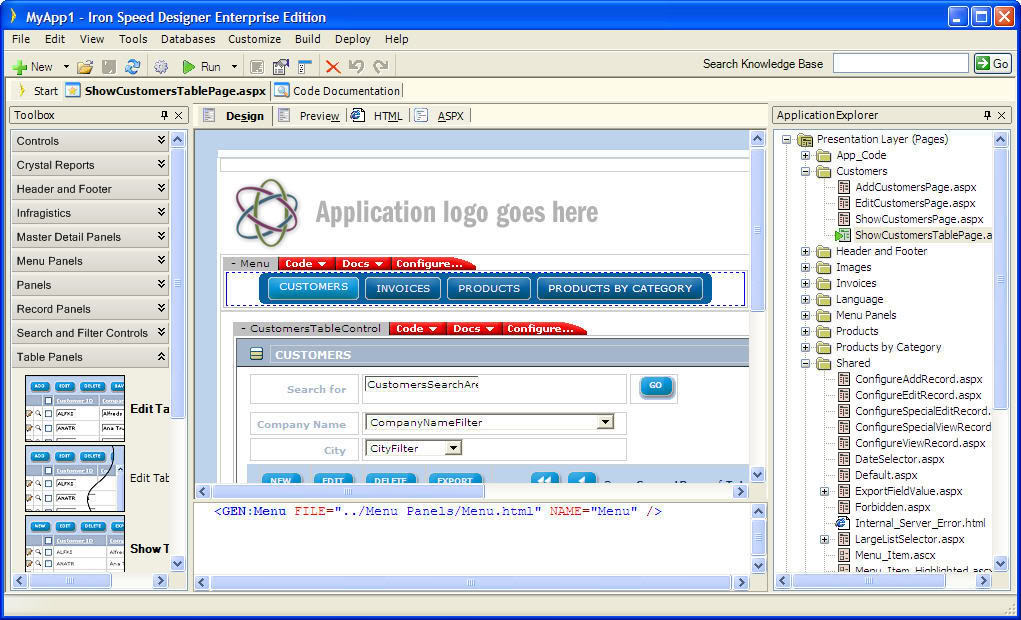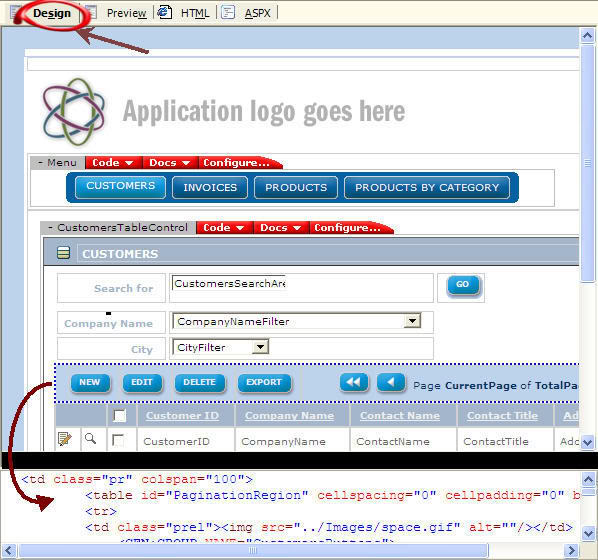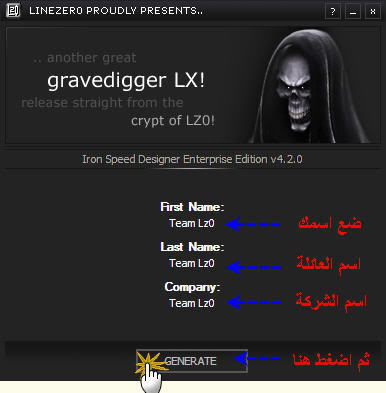Iron Speed Designer 4.2.0
Enterprise Edition
البرنامج الساحر فائق القدرات ستعجب منه حين ما تجربه لا يضاهي امكانياته اي
برنامج اخر فكثير من الشركات حاولت تقليده ولم تنجح

اصنع اجمل صفحات الانترنت بلغة ASP.NET بمنتهى السهولة والبساطة
وبدقائق معدوده واستخدم ما يحلو لك ادوات هذه اللغة بعيدا عن الاكواد وتعقيداتها
باي لغة تحب ان كانت VB.NET او C#.NET فهو متخصص بهاتين اللغتين
عندما تتابع الشرح المصور وتشاهد ما يمكن عمله بهذا البرنامج فلن تتردد بتحميله
وتجربته البرنامج يدعم بشكل كبير قواعد البيانات بكل انواعها سواء كانت اكسس
اوراكل او SQL SERVER وايضا به العديد من القوالب المبرمجة والجاهزة
للاستعمال فقط اختارها وضعها بالمكان الذي تريد ونفض بعض الاعدادات وستكون
جاهزة بموقعك
والرائع بهذا البرنامج وجود تصاميم جاهزة لمواقع كاملة تختار منها ما تريد وتطبقها
بموقعك باختصار يا اخواني البرنامج مجهز من جميع النواحي ليسهل عليك كل مصاعب
برمجة المواقع باستخدام ASP.NET والان بعد هذه المقدمة سابدا معكم بشرح ابرنامج
بالتفصيل اتمنى ان تتابعو معي لشرح خطوة بخطوة لكي تتضح لكم الامور بشكل واضح
هذه صفحة البداية هي بسيطة جدا ولا يوجد بها خيارات كثيرة
نختار منها عمل تطبيق جديد كما بالصورة

ستظهر لك هذه النافذة وهي عبارة عن خمس مراحل لانشاء التطبيق واختيار
خصائص الموقع الذي ترغب بانشائه ساشرحها واحده تلو الاخرى تابع معي
هذه النافذة تشرح لك باختصار المراحل الخمسة دعك منها وانطلق للخطوة الاولى
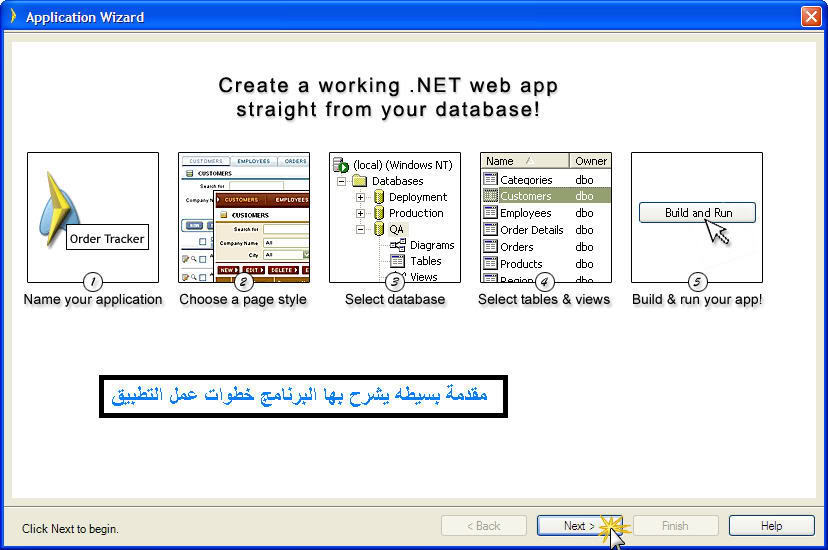
[ الخطوة الاولى ]

1 ) اختار اسم التطبيق والملف الذي ستحفظ الموقع به
2 ) اختار لغة البرمجة التي تريد ان يكون بها الموقع اما VB.NET او C#.NET
3 ) اختار ال .NETFRAMWOR الذي تريد استخدام الكلاسس الموجوده به
والافضل طبعا هو 2\3
4 ) اختار اللغة التي تريد ان يظهر التطبيق عليها وهو يدعم العربية والفرنسية
والكثير من اللغات
اضغط على Next
[ الخطوة الثانية ]
التصاميم

هنا ستختار التصاميم التي تريد ان يظهر الموقع بشكلها يوجد اكثر
من 27 تصميم رائع اختار ايها تحب التصاميم احترافية وستحتار بينها
اضغط على Next
[ الخطوة الثالثة ]
قواعد البيانات
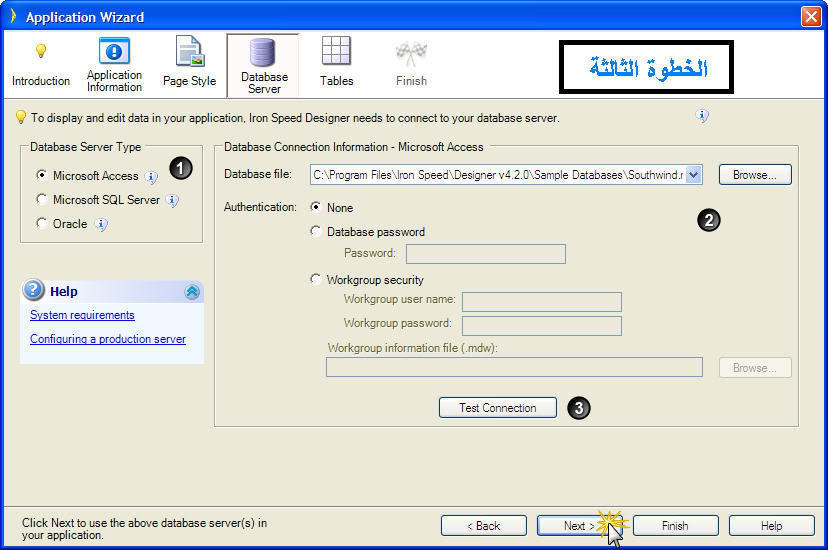
) اختار نوع قاعدة البيانات التي تريد العمل عليها
2 ) هنا ستختار مكان قاعدة البيانات التي تريد استخدامها وبشكل افتراضي
البرنامج قام باختيار قاعدة البيانات المرفقة مع البرنامج وهي تدعم بشكل كبير
وظائف الموقع الافتراضي والتصميم الذي قمت باختيارة
3 ) اذا كانت لديك قاعدة بيانات وقمت باختيارها وتريد فحص مدى مطابقتها
لوظائف الموقع المحددة مسبقا اضغط على Test connection لتجربتها
اضغط على Next
[ الخطوة الرابعة ]
اختيار الجداول

) يظهر هنا اسم قاعدة البيانات المراد العمل عليها
2 ) يظهر هنا الجداول التابعة للموقع ولاجراء التعديلات عليها قم باضافتها
الي القائمة رقم 3 عن طريق الاسم التي بين القائمتين
3 ) هنا توجد الصفحات التي ستحضر للعمل عليها بالبرنامج والتي قمت باختيار
الجداول التي تدعمها من القائمة رقم 2
اضغط على Next